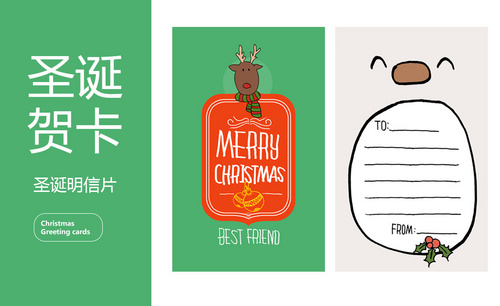PS如何进行圣诞贺卡物料设计发布时间:暂无
1、本课主要内容如图示。
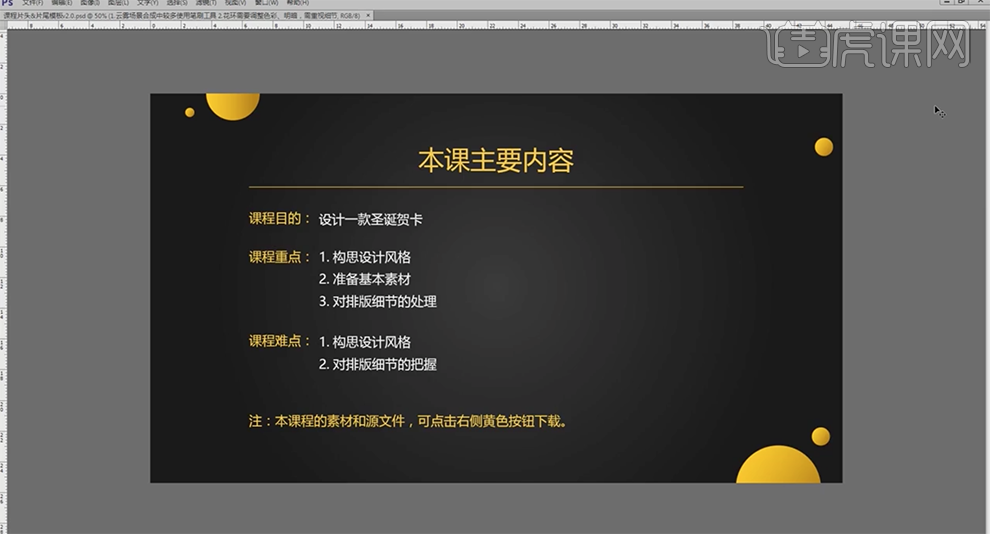
2、[打开]PS软件,[打开]手绘文档。具体参考如图示。
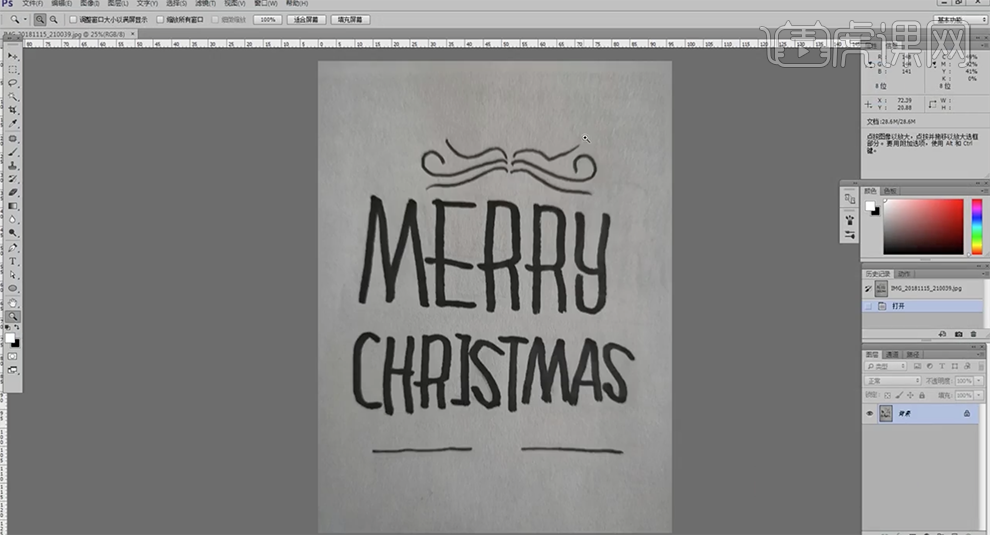
3、[单击]通道面板,[复制]蓝色通道图层,按[Ctrl+L]打开色阶,使用黑白吸管在黑白色彩上单击。具体效果如图示。
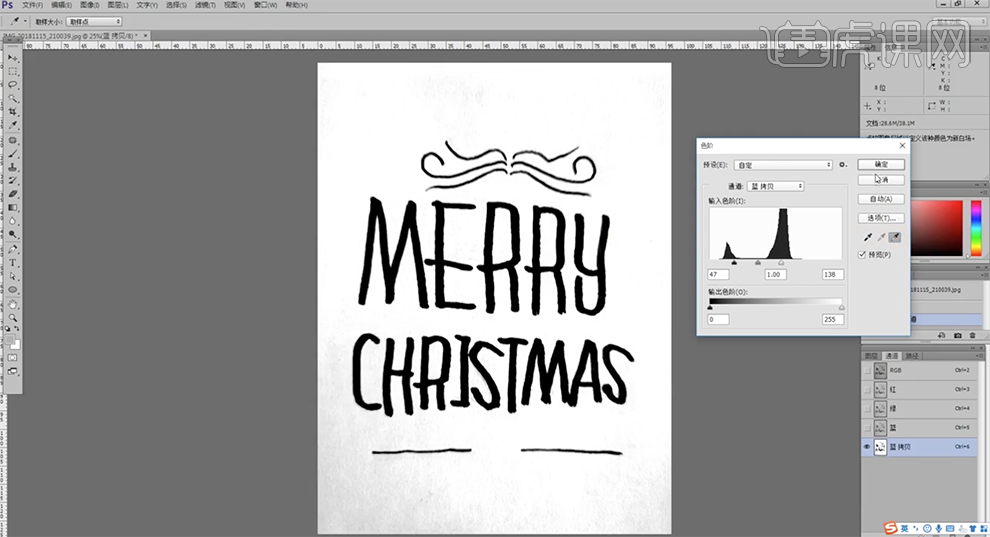
4、按Ctrl单击图层[载入选区],[返回]图层面板,[新建]图层,[填充]黑色。[选择]背景图层,[填充]白色。具体效果如图示。
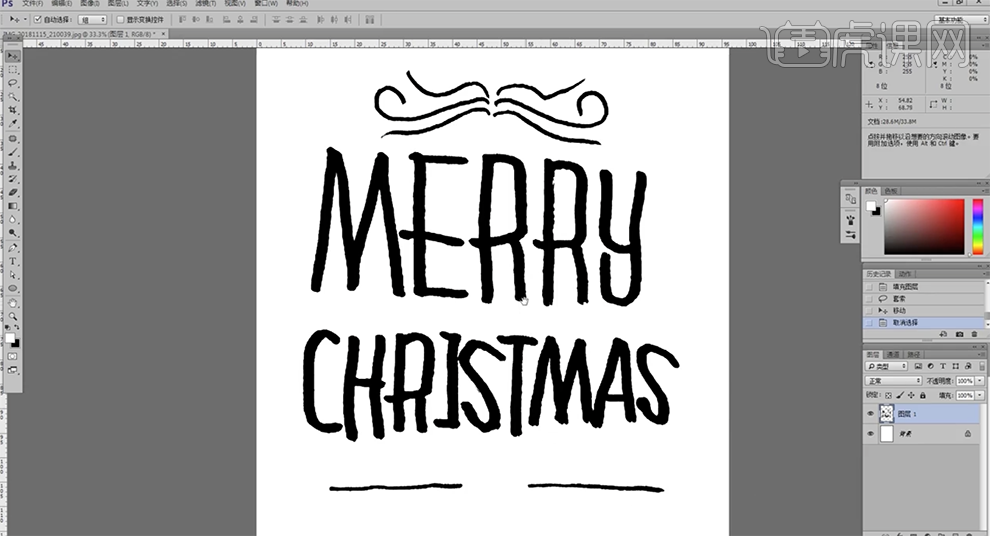
5、[拖出]参考线,排列至文字上下合适的位置,使用[选区工具]框选文字对象,根据参考线调整位置。具体效果如图示。
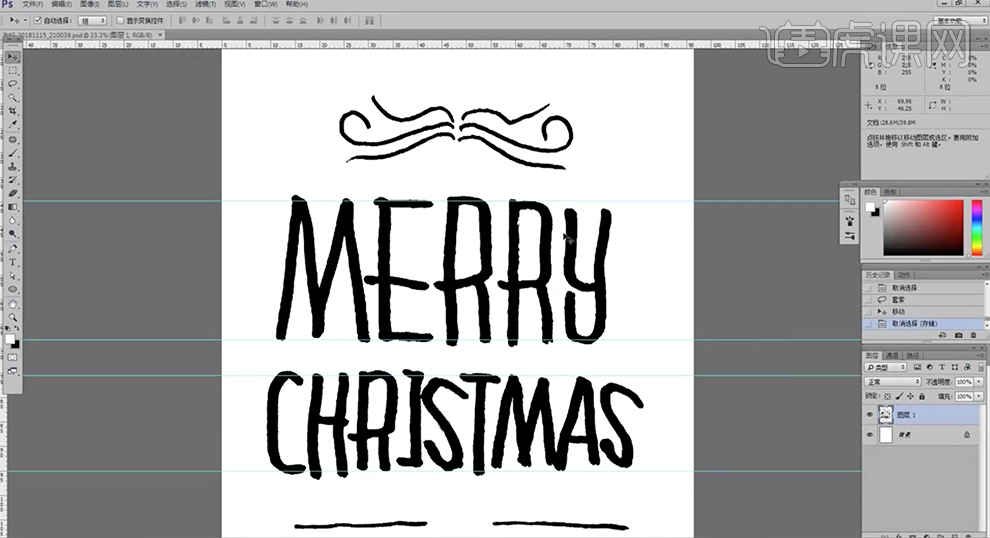
6、[打开]手绘卡通鹿图形,使用相同的方法将图形提取出来,将背景填充白色。使用[套索工具]调整手绘图形细节。具体效果如图示。
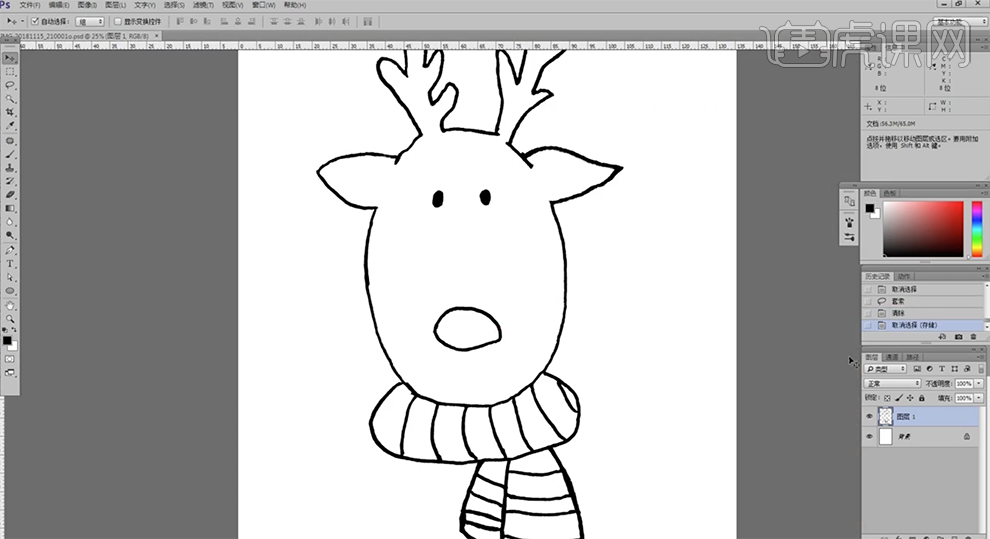
7、[新建]多个空白图层,[选择]图形图层,使用[魔棒工具]依次选择填色区域,[单击]空白图层,根据设计思路[填充]合适的颜色。具体效果如图示。

8、[新建]合适大小的画布,根据设计思路拖出参考线排列至画布四周合适的位置。[选择]小鹿关联图层,单击[链接图层],使用[移动工具]拖入新文档,调整大小排列至合适的位置。具体效果如图示。

9、使用[圆角矩形工具]绘制合适大小的圆角矩形,使用[钢笔工具]根据设计思路绘制形状图形,排列至圆角矩形上方合适的位置。[选择]关联图层,按[Ctrl+E]合并图层。具体效果如图示。
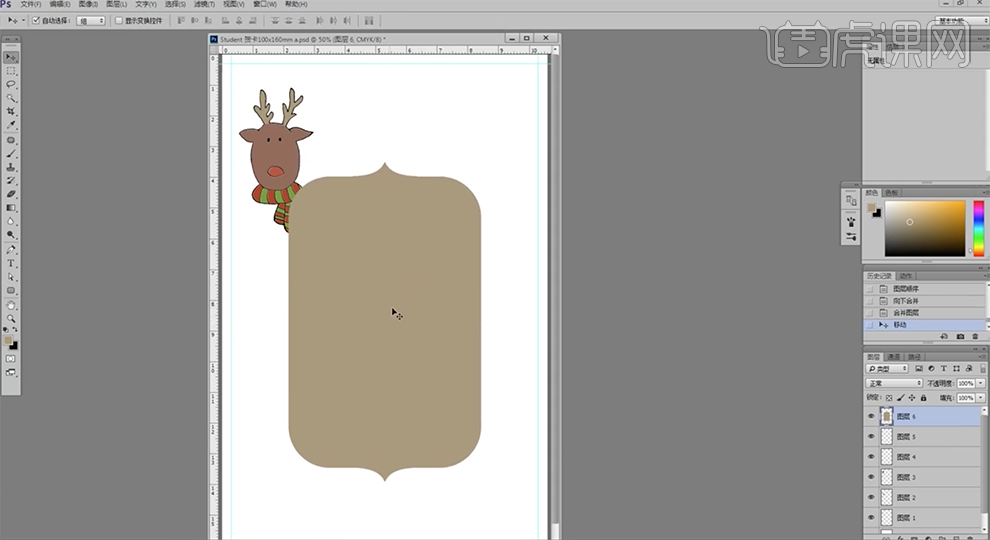
10、按Ctrl单击图层[载入选区],[新建]图层,单击[选择]-[修改]-[收缩]39PX,单击[编辑]-[描边]6PX,[颜色]白色。具体效果如图示。

11、单击[选择]-[修改]-[收缩]39PX,[新建]图层,单击[编辑]-[描边]6PX,[颜色]白色。[选择]形状图层,[填充]桔红色。具体效果如图示。
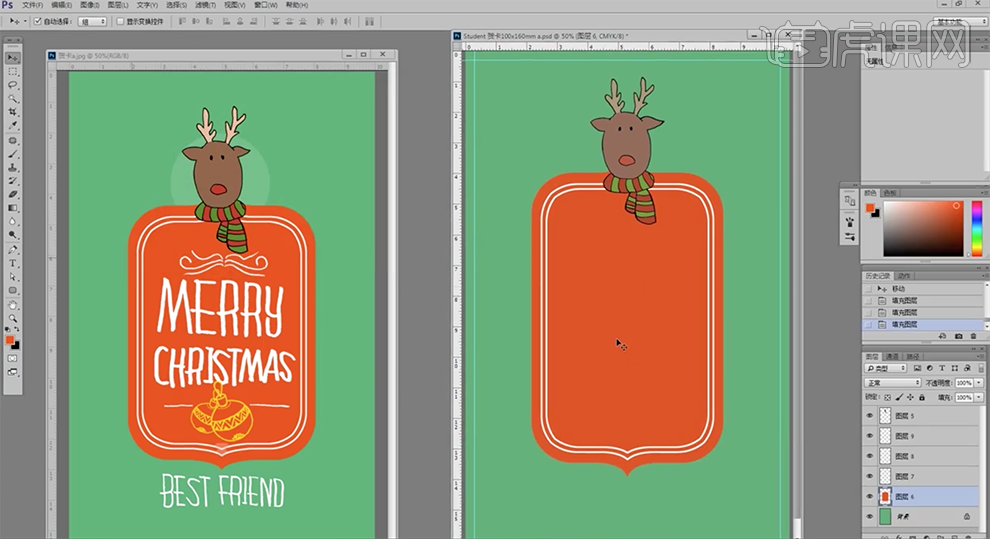
12、[选择]背景图层,[填充]绿色。[拖入]准备好的文字和其他的素材,根据设计思路,计整大小排列至版面合适的位置。根据画面整体的视觉平衡效果,调整画面位置大小细节。具体效果如图示。
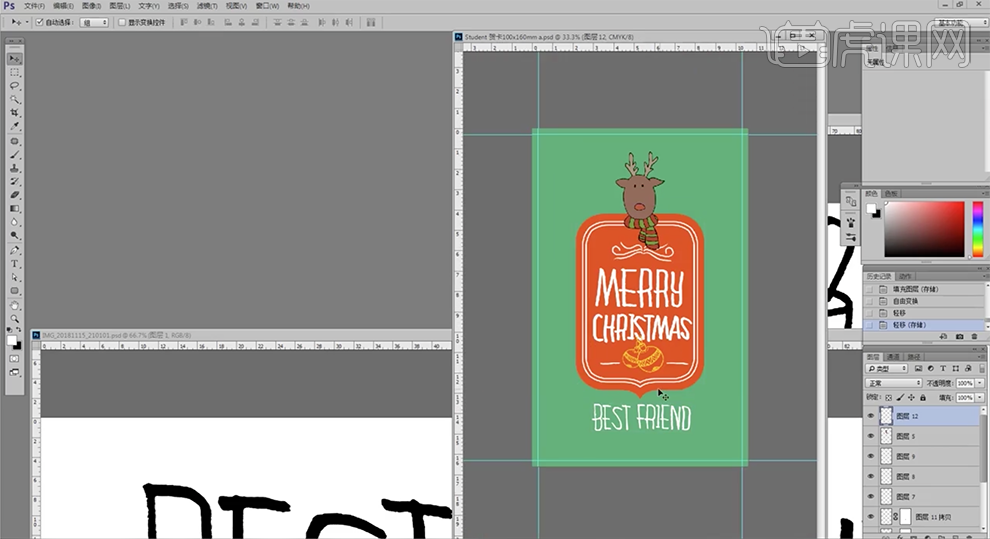
13、[打开]贺卡背面手绘素材,根据设计思路,拖出参考线至合适的位置。使用[魔棒工具]选择对应的区域,[填充]合适的颜色,使用[套索工具]套选合适的区域,根据视觉平衡效果,调整大小至版面合适的效果。具体效果如图示。
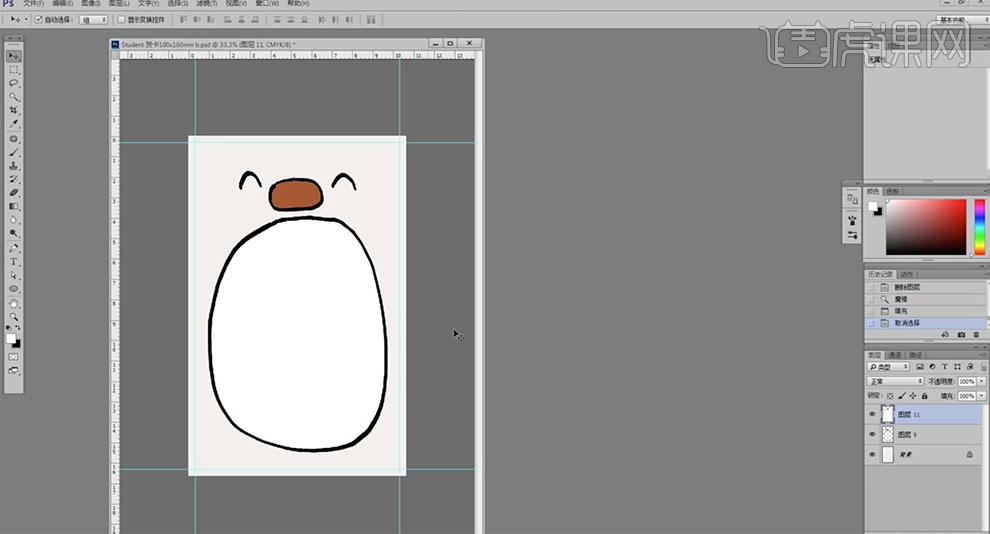
14、[拖入]内部装饰手绘素材,使用相同的方法添加合适的颜色,使用[套索工具]根据设计思路调整大小排列至版面合适的位置。具体效果如图示。

15、根据贺卡设计思路,调整画面整体视觉细节,最终效果如图示。